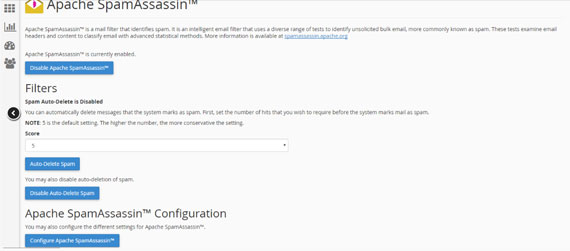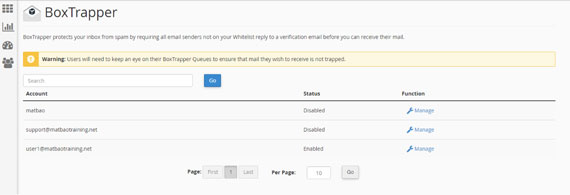Cpanel là gì? Cpanel là một trình quản lý Hosting, quản lý File dựa trên nền tảng hệ điều hành Linux chủ yếu sử dụng để lưu trữ web thông qua công cụ giao diện đồ họa.
Cpanel sử dụng một cấu trúc 3 tầng với phân quyền quản lý khác nhau, (root/admin, đại lý - reseller và tài khoản Hosting cho người dùng cuối). Hiện nay cPanel đang là công cụ mạnh nhất, cung cấp nhiều tiện ích cho người dùng nhất. Tuy nhiên nó sẽ là "rườm rà" với những người mới sử dụng hoặc ít có nhu cầu.
1. Email Account:
Tính năng này hỗ trợ người dùng thêm mới địa chỉ email và quản lý email account của các thành viên. Bạn hãy điền đẩy đủ các thông tin cần thiết như hướng dẫn theo như hình bên dưới để tạo một email mới:
Hướng dẫn cơ bản quản trị Mail trên Cpanel
Email: Bạn nhập tên địa chỉ đứng trước @ mà bạn muốn tạo.
Password + password (again): Nhập mật khẩu.
Mailbox Quota: Giới hạn dung lượng hộp mail được phép sử dụng.
Sau khi đã tạo user thì bạn có thể truy cập webmail của địa chỉ này bằng cách click More à Access Webmail:
Hướng dẫn cơ bản quản trị Mail trên Cpanel
Bạn hãy click chọn Roundcube để truy cập webmail.
Hướng dẫn cơ bản quản trị Mail trên Cpanel
2. Forward:
Tính năng này giúp bạn tạo một bản email copy chuyển tiếp từ một địa chỉ email hoặc từ một domain đến một địa chỉ email hay một domain khác. Bao gồm hai tùy chọn: Email account forward và forward all email for a domain để bạn có thể lựa chọn:
Hướng dẫn cơ bản quản trị Mail trên Cpanel
a. Email Account forward:
Hướng dẫn cơ bản quản trị Mail trên Cpanel
Bạn chọn add forward và thực hiện theo các bước sau:
- Address:
+ Address to forword: bạn nhập địa chỉ email muốn chuyển tiếp email đến.
+ Domain : bạn chọn domain mong muốn.
- Desination:
+ Forward to email address: Bạn chọn tùy chọn này để chuyển tiếp email nhận đến một địa chỉ khác. Nhập địa chỉ email mà bạn muốn chuyển tiếp trong hộp văn bản.
+ Discard an send an error to the sender ( at SMTP time): Bạn chọn tùy chọn này để loại bỏ email được gửi đến và gửi nội dung báo lỗi cho người gửi. Bạn nhập nội dung tin nhắn thất bại trong hộp văn bản.
- Advanced Options:
+ Forward to a system account: bạn chọn tùy chọn này để chuyển tiếp email cho địa chỉ email của hệ thống. Nhập email phù hợp trong hộp văn bản.
+ Pipe to a program: Bạn chọn tùy chọn này để chuyển tiếp email đến một chương trình và bạn nhập đường dẫn đến chương trình, liên quan tới thư mục chủ của tài khoản.
+ Discard ( Not recommended): bạn chọn tùy chọn này loại bỏ các email gửi đến mà không cần thông báo lỗi.
b. Forward all email for a domain:
Bạn chọn Add domain forwarder và thực hiện theo các bước sau:
Hướng dẫn cơ bản quản trị Mail trên Cpanel
Domain: nhập tên miền mà bạn muốn chuyển tiếp email.
3. Autoresponders:
Tính năng giúp bạn tạo một email trả lời tự động đến bất cứ ai gửi email đến một account xác định, tính năng có vẻ hữu dụng khi bạn có một thông báo nào đó chung đến người gửi, hoặc sử dụng tài khoản đó như một email support tự động khi có người gửi email đến.
Hướng dẫn cơ bản quản trị Mail trên Cpanel
Bạn chọn Add Autoresponder và thực hiện theo các bước sau:
Hướng dẫn cơ bản quản trị Mail trên Cpanel
-
Domain: bạn lựa chọn domain cần thêm hoặc chỉnh sửa thiết lập trả lời tự động từ trình đơn quản lý.
-
Character set: Bạn thao tác chọn một bộ ký tự từ trình đơn character set.
-
Interval: Bạn nhập khoảng thời gian, theo giờ cho trả tự động để chờ phản ứng từ email giử.
-
Email: bạn nhập email cần thiết lập trả lời tự động.
-
From: Tên của người gửi email đến account mail ở trên, nếu có.
-
Subject: Tiêu đề email của phản hồi tự động.
-
Body: Nội dung email của phản hồi tự động.
-
Start: thời gian bắt đầu hoạt động của chắc năng này, mặc định là Immediately nếu bạn muốn chỉ định thời gian khác thì điều chỉnh tại custom.
-
Stop: thời gian kết thúc hoạt động của chức năng này, mặc định là Never nếu bạn muốn chỉ định thời gian khác thì điều chỉnh tại Custom.
4. Default address:
Tính năng này hỗ trợ bạn Catch-all
Hướng dẫn cơ bản quản trị Mail trên Cpanel
Bạn chọn default address và thực hiện theo các bước sau:
- Domain: Bạn lựa chọn domain cần thiết lập default address.
- Discard the email while your server processes it by SMTP time with an error message: Tùy chọn này để gửi một thông báo lỗi cho người gửi và Failure Message ( seen by sender ): nhập nội dung lỗi trả về cho người gửi.
- Forward to email address: tùy chọn này để bạn chuyển tiếp mail đến một địa chỉ khác hợp lệ và bạn hãy nhập địa chỉ email trong hộp văn bản forward to email address.
- Advanced Options:
-
Forward to you system account: Bạn chọn tùy chọn này để chuyển tiếp email cho địa chỉ email của hệ thống. Nhập email phù hợp trong hộp văn bản.
-
Pipe to a program: Bạn chọn tùy chọn này để chuyển tiếp email đến một chương trình và bạn nhập đường dẫn đến chương trình, liên quan tới thư mục chủ của tài khoản.
-
Discard (Not Recommended): Bạn chọn tùy chọn này để loại bỏ các email gửi đến mà không cần thông báo lỗi.
5. Mailing Lists:
Tính năng này hỗ trợ bạn sử dụng một địa chỉ duy nhất để gửi email cho nhiều địa chỉ email khác.
Hướng dẫn cơ bản quản trị Mail trên Cpanel
Bạn chọn Mailing Lists và thực hiện theo các bước sau:
-
List name: Nhập tên cho Mailing Lists mà bạn cần thiết lập.
-
New password: Nhập mật khẩu bảo mật.
-
Access Type: Bạn chọn một trong các tùy chọn bảo mật sau như:
-
Private: Lưu trữ cá nhân tồn tại trong danh sách gửi thư. Không hiển thị trong danh sách gửi thư.
-
Public: Lưu trữ công khai tồn tại trong danh sách gửi thư. Hiện thị công khai trong danh sách gửi thư.
-
Add: để tạo mailing list mới.
a. Quản lý Mailing list:
Sau khi bạn hoàn tất việc khởi tạo Mailing Lists thì bạn sử dụng các chức năng dưới đây để chỉnh sửa, xóa hoặc thay đổi mật khẩu.
Để quản lý Mailing List thì các bạn làm theo những bước sau đây:
- Trong phần chức năng di chuyển đến phần danh sách gửi thư và bạn có thể tìm kiếm Mailing Lists bất kỳ bằng cách nhập từ khóa vào ô tìm kiếm.
- Bảng dưới đây mô tả danh sách hiện tại cần lưu ý:
Bảng mô tả
Hướng dẫn cơ bản quản trị Mail trên Cpanel
Trong cột quản lý bạn nhấp vào liên kết quản lý Manage bên cạnh tên của danh sách gửi thư.
Hướng dẫn cơ bản quản trị Mail trên Cpanel
Sau khi giao diện quản lý Mailman xuất hiện thì bạn có thể xác định tùy chọn cấu hình cho phù hợp với mục đích sử dụng.
Hướng dẫn cơ bản quản trị Mail trên Cpanel
b. Xóa Mailing List:
Để thao tác xóa Mailing list thì các bạn làm theo những bước sau đây:
- Trong phần chức năng di chuyển đến phần danh sách gửi thư và bạn có thể tìm kiếm Mailing Lists bất kỳ bằng cách nhập từ khóa vào ô tìm kiếm.
- Trong cột quản lý bạn nhấp vào liên kết xóa DELETE bên cạnh tên của danh sách gửi thư.
- Bạn nhấp Delete Mailing List để xác nhận.
6. Track Delivery:
- Tính năng này sẽ hiển thị các báo cáo về tình trạng giao dịch từ địa chỉ email của bạn hoặc của người khác tới bạn. Bạn hãy sử dụng tính năng này để theo dõi lộ trình của một tin nhăn và các vấn đề lỗi phát sinh nếu có xảy ra khi bạn gửi hay nhận mail.
Hướng dẫn cơ bản quản trị Mail trên Cpanel
- Mặc định giao diện chỉ có hiện thị 250 report mới nhất về tình trạng gửi hay nhận mail của bạn.
- Để xem trạng thái của những giao dịch mail thì các bạn làm theo những bước sau đây. Nhập địa chỉ email của người nhận vào ô tìm kiếm.
- Để hiển thị tất cả thông điệp trạng thái của tài khoản thì bạn không cần nhập địa chỉ email ô tìm kiếm.
- Bạn chọn show all để hiện thị tất cả các thông tin trong bảng báo cáo.
- Nếu bạn chỉ muốn hiển thị tất cả những giao dịch mail thất bại thì bạn chọn show blocked & failed.
- Phân loại kết quả truy vấn về lỗi mà bạn có thể theo dõi vào các cột sau:
Bảng phân loại
Hướng dẫn cơ bản quản trị Mail trên Cpanel
7. Global email filters:
- Tính năng này giúp bạn tạo và quản lý bộ lọc email cho các tài khoản tên miền của bạn.
Hướng dẫn cơ bản quản trị Mail trên Cpanel
- Để thao tác tạo bộ lọc mới bạn nhấn chọn create a new filter thì các bạn làm theo những bước sau đây:
Hướng dẫn cơ bản quản trị Mail trên Cpanel
Create filter:
+ Filter name: Nhập tên của bộ lọc.
+ Rules: Thiết lập cấu hình hành động chặn theo nhu cầu của bạn.
+ Bạn nhấp create để khởi tạo filter.
Current filters:
Hướng dẫn cơ bản quản trị Mail trên Cpanel
Danh sách tất cả những filter mà bạn đã khởi tạo và bạn có thể thao tác chỉnh sửa hay xóa filter theo những bước sau đây.
- Edit a filter: Để thao tác chỉnh sửa cấu hình filter trước đó bạn đã tạo thì bạn hãy thao tác theo các bước sau:
+ Bạn hãy nhấn vào liên kết Edit bên cạnh filter thích hợp cần chỉnh sửa.
+ Sau đó bạn thực hiện những thay đổi mong muốn trong filter.
+ Bạn nhấp create khi hoàn tất thay đổi.
- Delete a filter: Để thao tác xóa cấu hình filter trước đó bạn đã tạo thì bạn hãy thao tác theo các bước sau:
+ Bạn hãy nhấn liên kết Delete bên cạnh filter thích hợp cần thao tác xóa.
+ Bạn nhấp delete filter.
8. Email filter:
- Tính năng giúp bạn tạo và quản lý bộ lọc email giống tính năng global email filter nhưng khác ở chỗ tính năng này chỉ quản lý bộ lọc cho một địa chỉ email mà bạn chỉ định mà không làm ảnh hưởng tới những địa chỉ email khác trong miền chính của bạn.
Hướng dẫn cơ bản quản trị Mail trên Cpanel
- Để thao tác bộ loc một địa chỉ email được chỉ định thì các bạn làm theo những bước sau đây:
Hướng dẫn cơ bản quản trị Mail trên Cpanel
- Trong bảng danh sách email được thể hiện và bạn hãy nhấn liên kết quản lý bộ lọc manage filter bên cạnh địa chỉ email thích hợp.
- Bạn nhấp create a new filter để tạo bộ lọc riêng cho email được bạn chỉ định.
Create filter:
+ Filter name: nhập tên của bộ lọc.
+ Rules: thiết lập cấu hình hành động chặn theo nhu cầu của bạn.
+ Bạn nhấp create để khởi tạo filter.
Curent filter:
Hướng dẫn cơ bản quản trị Mail trên Cpanel
- Danh sách tất cả những filter mà bạn đã khởi tạo và bạn có thể thao tác chỉnh sửa hay xóa filter theo những bước sau đây:
Edit a filter
+ Bạn hãy nhấp liên kết bên cạnh filter thích hợp cần chỉnh sửa.
+ Sau đó bạn thực hiện những thay đổi mong muốn trong filter.
+ Bạn nhấp create khi hoàn tất thay đổi.
Delete a filter
+ Bạn hãy click vào liên kết bên cạnh filter thích hợp cần thao tác xóa.
+ Bạn nhấp delete filter.
9. Address Importer:
- Tính năng giúp bạn có thể thêm danh sách email theo tên miền chính của bạn từ file CSV hoặc XLS.
Hướng dẫn cơ bản quản trị Mail trên Cpanel
- Để thao tác bạn sẽ lựa chọn 2 mục:
+ Email accounts: theo danh sách email mà bạn muốn khởi tạo theo miền chính.
+ Forwarders: theo danh sách cấu hình chuyển tiếp mail mà bạn muốn khởi tạo.
- Bạn nhấn chọn tệp để chỉ đến đường dẫn lưu file CSV hoặc XLS mà bạn đã thiết lập sẵn trước đó để thao tác import.
10. Apache spamassasin:
Tính năng hỗ trợ bạn đặt bộ lọc nhận dạng thư rác.
Hướng dẫn cơ bản quản trị Mail trên Cpanel
11. Boxtraapper:
- Tính năng hỗ trợ bảo vệ thư đến của bạn.
.jpg)
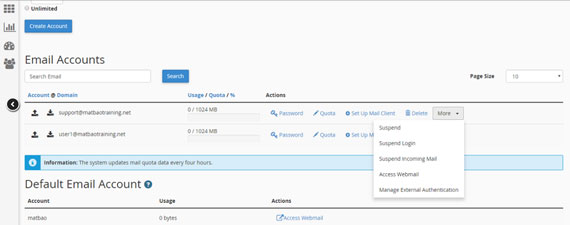
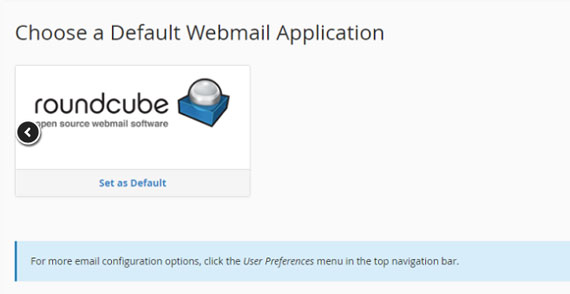

.jpg)
.jpg)
.jpg)
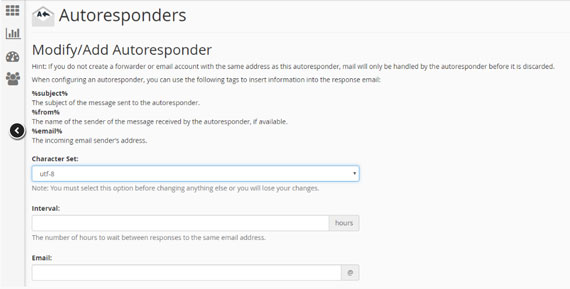
.jpg)
.jpg)
.jpg)

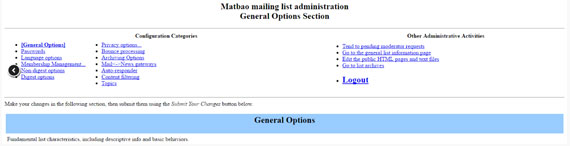
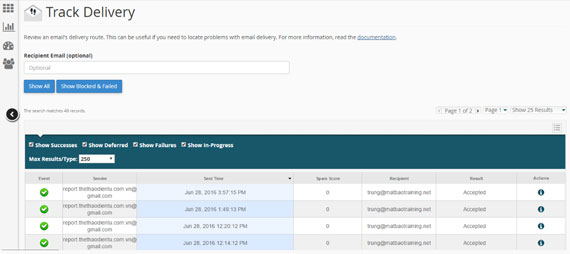
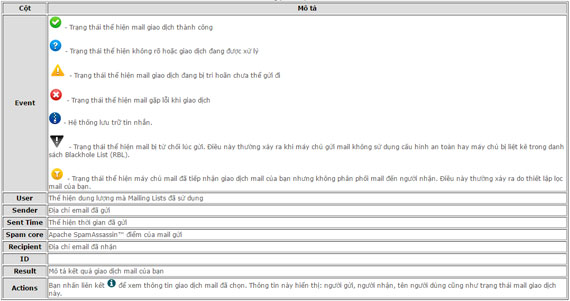
.jpg)
.jpg)
.jpg)
.jpg)
.jpg)
.jpg)
.jpg)